Windows SkyDrive'da Geri Dönüşüm Kutusu Nasıl Kullanılır
Microsoft, , Windows Sky Drive / / March 18, 2020
Daha önce Web'de SkyDrive'da bir dosya veya klasörü sildiğinizde sonsuza kadar gitmişti. Microsoft bu hafta SkyDrive hizmetine bir Geri Dönüşüm Kutusu ekledi, böylece dosyaları sorunsuz bir şekilde sorunsuz bir şekilde kurtarabilirsiniz.
Daha önce Web'de SkyDrive'da bir dosya veya klasörü sildiğinizde sonsuza kadar gitmişti. Masaüstü sürümünü kullanıyorsanız ve bir dosyayı sildiyseniz, sisteminizdeki Geri Dönüşüm Kutusu'ndan veya Windows 8'de Dosya Geçmişiveya Windows 7'deki Önceki Sürümler.
Bu, dosyaları geri almanın karmaşık bir yoluydu ve belgeler üzerinde birlikte çalıştığınız herkesin bu kurulumu yapmadı. Microsoft bu hafta SkyDrive hizmetine bir Geri Dönüşüm Kutusu ekledi, böylece dosyaları sorunsuz bir şekilde sorunsuz bir şekilde kurtarabilirsiniz.
Burada SkyDrive'ımdaki klasörlerden birini Uygulamalar adlı web arayüzü üzerinden sileceğim. Bir dosyayı veya klasörü silmek için sağ tıklayın ve Sil'i seçin.
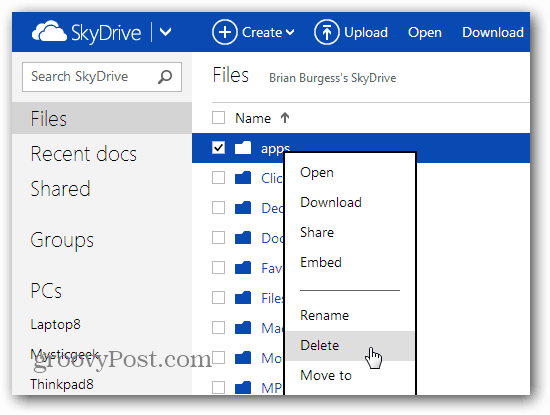
Silinen dosyayı veya klasörü geri almak istiyorsanız, ekranın sol alt köşesinde bulunan Geri Dönüşüm Kutusu'nu tıklayın.
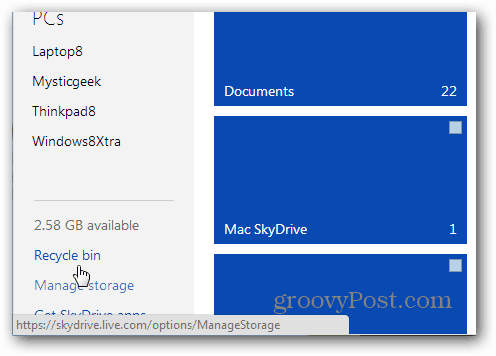
Bir başka harika özellik ise SkyDrive.com'dan bir şey sildiğinizde, sağ alt köşede silme işlemini geri alma seçeneği sunan bir ekran açılır. Bu, yanlışlıkla silme işlemlerini önlemeye yardımcı olur ve kullanıcı işlemi hemen geri alabilir.
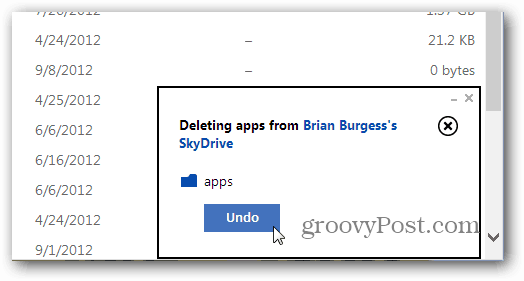
Daha da iyisi, SkyDrive'da bir dosyayı hangi platformdan sildiğiniz önemli değil, yine de Geri Dönüşüm Kutusu'na gidiyor. Örneğin burada bir video dosyasını iOS sürümü. Kalıcı olarak silineceğini belirten bir ileti alıyorum, ancak kurtarabileceğim.
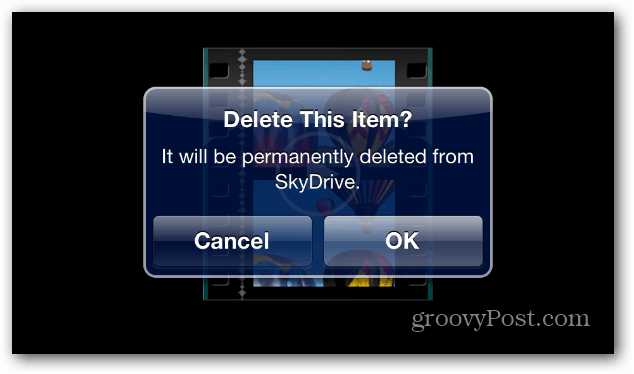
Bu yazı yazılırken, yalnızca silinen dosyaları Web'de SkyDrive'dan geri yükleyebilirsiniz. Android ve IOS uygulamaları henüz buna erişmenize izin vermiyor. Ama göre SkyDrive'ın içi blog, gelecekte diğer platformlara eklenecektir.
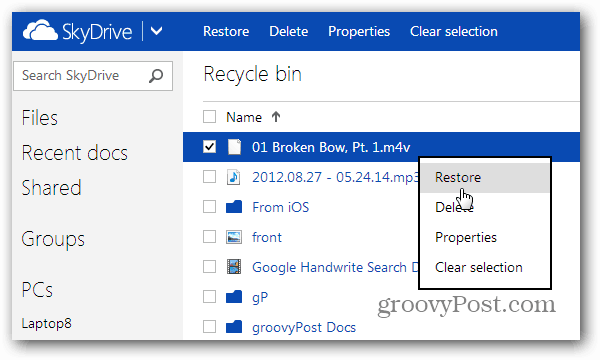
Geri Dönüşüm Kutusu'ndan öğeleri silerken dikkatli olun. Tıpkı masaüstünüzde olduğu gibi SkyDrive Geri Dönüşüm Kutusu'ndan bir dosyayı silerseniz dosya kalıcı olarak silinir.
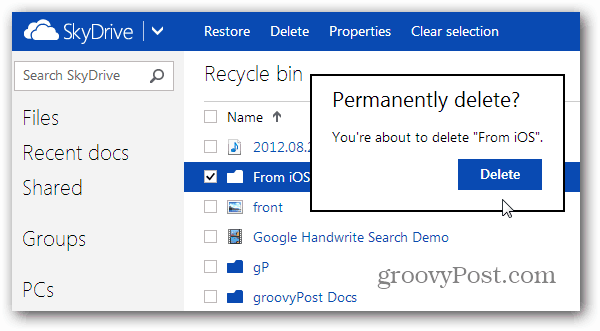
Bir öğeyi Windows veya Mac masaüstü uygulamasından silerseniz, bu öğeyi makinenizdeki Geri Dönüşüm Kutusu'ndan veya web'den kurtarabilirsiniz. Sisteminizdeki Geri Dönüşüm Kutusu'ndan kurtarırsanız, web ve mobil sürümlerinde de kurtarılır.
